Passaggi della procedura
- Iscrizione
- Completa il profilo
- Titolo di Accesso
- Dichiarazione di invalidità/dsa
- Caricamento Allegati
- Conferma prenotazione
- Riepilogo iscrizione
Accedere al sistema GOMP effettuando il login alla propria Area Riservata con le credenziali Roma3Pass con le quali ti sei precedentemente registrato o con il sistema SPID o con il sistema CIE (Carta d’identità elettronica).
Iscrizione
Cliccare sul link Concorsi di Ammissione che si visualizza sotto la voce Master all’interno del menù Immatricolazioni, iscrizioni, test di ingresso.

Cliccare sul pulsante Prenota relativo alla prova a cui si vuole partecipare.
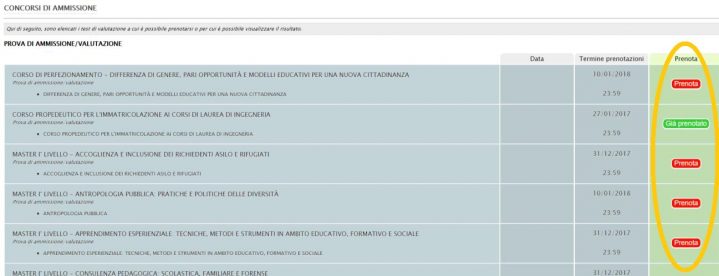
Se non hai ancora completato i dati del profilo, ti apparirà una pagina di riepilogo con le informazioni necessarie per proseguire l’iscrizione al concorso, dovrai selezionare le varie voci e completare il tuo profilo, inserendo i dati mancanti.

Completa il profilo
Selezionare la voce residenza: completare tutti i campi richiesti.
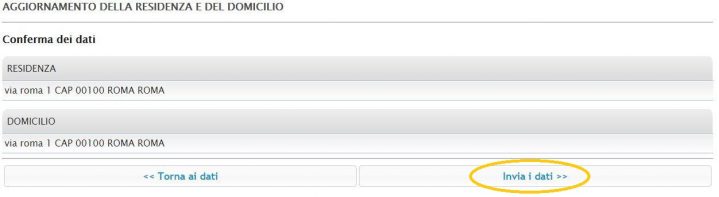
Una volta inseriti tutti i dati confermare i dati.
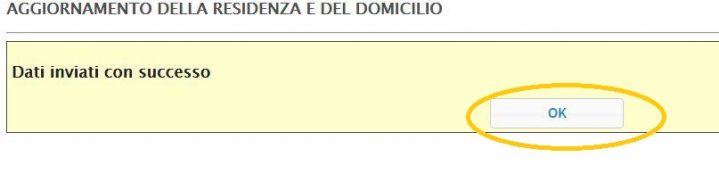
Titolo di Accesso
Inserire il titolo di accesso tramite il pulsante apposito posto sulla destra nel menù estremi del titolo di accesso.
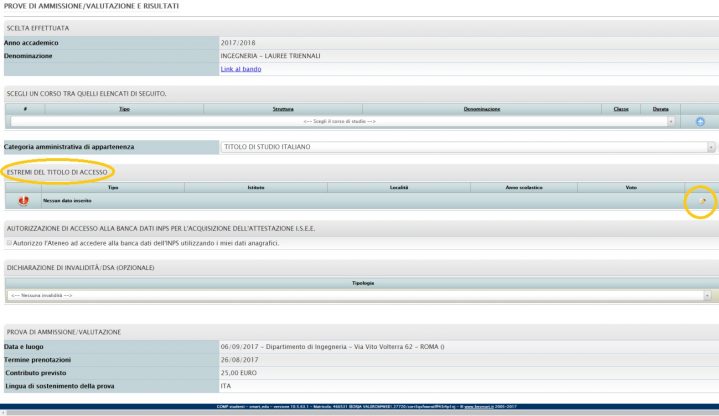
Qualora la prova di ammissione lo permetta e si è nello stato di diplomando, è possibile selezionare la spunta per la voce non ho ancora conseguito il diploma, ma lo conseguirò entro i limiti imposti da bando.
Inserire i dati relativi al proprio titolo di accesso e cliccare sul pulsante Procedi.
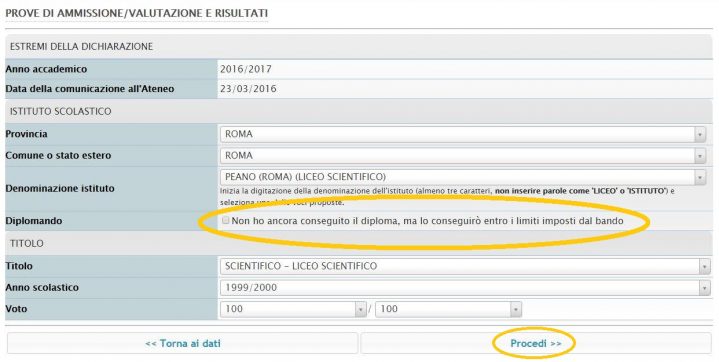
Confermare i dati.
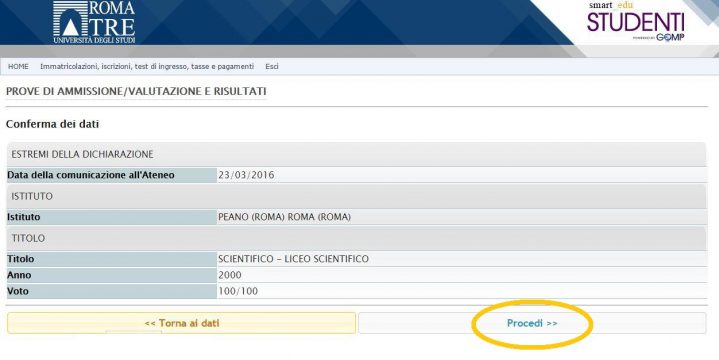
Cliccare su Torna al dettaglio della prenotazione alla prova di ammissione.
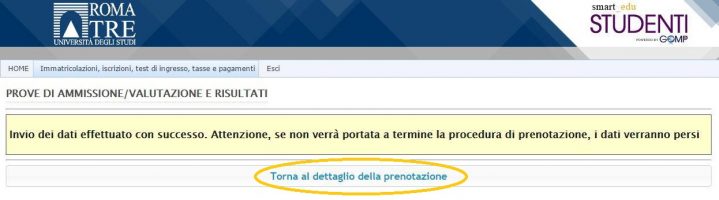
Ora sarà visibile una spunta verde di fianco ai titoli inseriti.
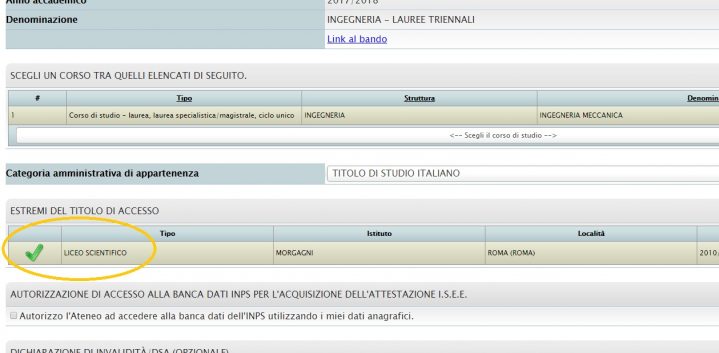
Dichiarazione di invalidità/dsa
Nella parte inferiore è possibile inserire una dichiarazione di invalidità scegliendo dal menù la tipologia necessaria.
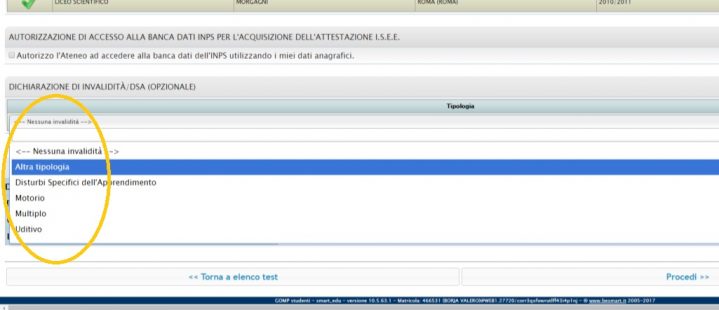
Una volta scelta la tipologia di invalidità verrà visualizzata una maschera dove inserire i dati necessari e caricare un file PDF cliccando sul tasto Scegli file e poi sul tasto +.
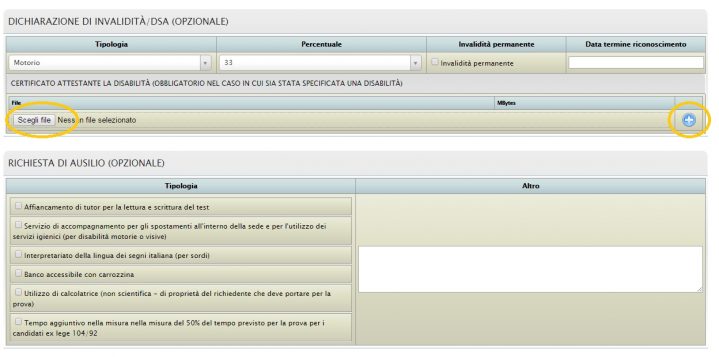
IMPORTANTE: Per inserire una dichiarazione di invalidità è obbligatorio caricare un certificato attestante la disabilità tramite il pulsante scegli file.
IMPORTANTE: Spunta le voci che vuoi richiedere dal menù richiesta di ausilio.
Caricamento Allegati
Per alcuni bandi è necessario allegare una serie di documenti necessari per completare l’iscrizione. Utilizzare la funzione Carica Documento per allegare i file PDF richiesti.
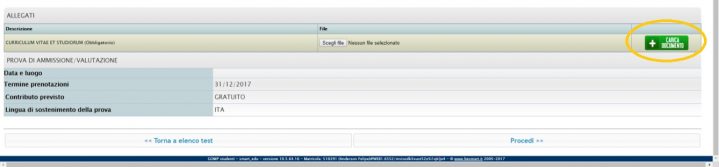
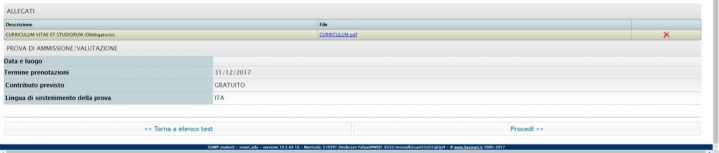
Conferma prenotazione
Controllare i dati inseriti e confermare la prenotazione.
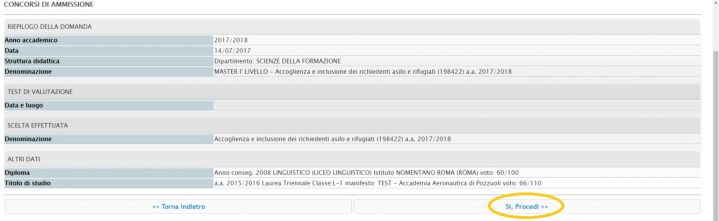
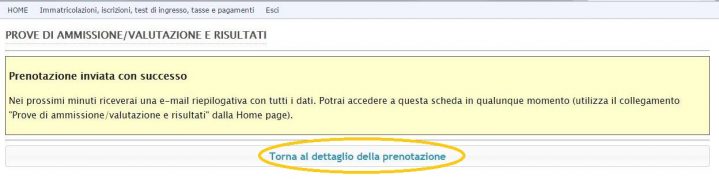
Riepilogo prenotazione
Nel menù Novità per te sarà presente la prenotazione alla prova di ammissione a cui si vuole partecipare.
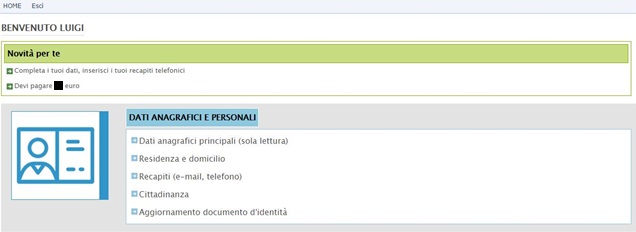
Iscrizione
Una volta decorsi i termini previsti per la presentazione della domanda di ammissione al corso e completate le verifiche da parte della segreteria didattica, gli ammessi ai corsi dovranno perfezionare la procedura di iscrizione accedendo alla propria area riservata sul Portale dello Studente tramite le credenziali assegnate in fase di ammissione e selezionare il corso, stampare la domanda di iscrizione e il bollettino per il pagamento delle tasse.
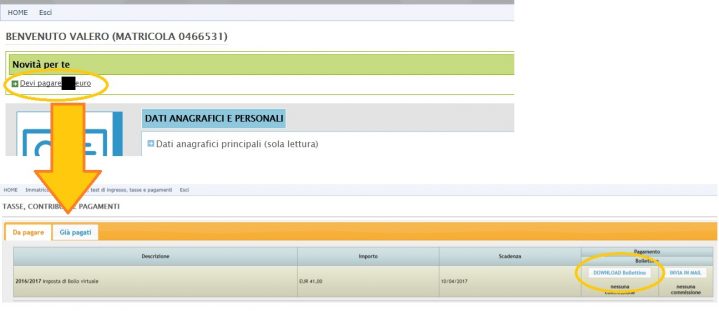
Una volta effettuato il pagamento, al fine di completare la procedura di iscrizione, è necessario inserire on line, accedendo di nuovo alla propria area riservata, la scansione della domanda di iscrizione firmata.



